Minecraft ممکن است در Windows Canary 25997 خراب شود، اما در اینجا چند راه حل وجود دارد
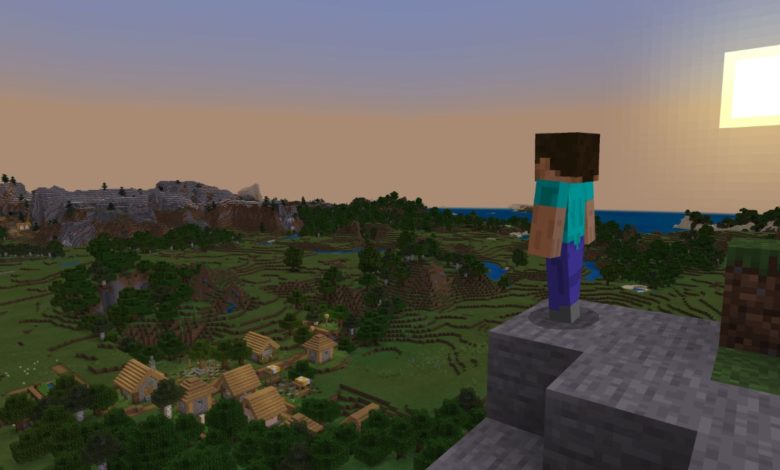
Minecraft ممکن است در Windows Canary 25997 خراب شود، اما در اینجا چند راه حل وجود دارد
در نهایت، همیشه میتوانید برنامه Insider را ترک کنید.

مایکروسافت را منتشر کرد Build 25997 در کانال Canary در برنامه Windows Insider در هفته گذشته، زیرا در حال حاضر آخرین و جدیدترین ساخت کانال است.
در مستندات، مایکروسافت به کاربران ویندوز هشدار می دهد که برخی از بازی های محبوب ممکن است به درستی روی ساخت کار نکنند، و یکی از این بازی ها، به گفته علاقه مندان ویندوز، @XenoPanther، کسی نیست جز Minecraft.
به نظر میرسد که لانچر Minecraft هنگام بستن بازی از کار میافتد، و همچنین زمانی که راهانداز بهصورت دستی بسته میشود، این اتفاق میافتد و از باز کردن مجدد بازی توسط کاربران جلوگیری میکند، درست پس از بستن لانچر.
ظاهراً وقتی بازی را می بندید، Minecraft دو بار در 25997 خراب می شود. همچنین زمانی اتفاق میافتد که لانچر را به صورت دستی ببندید. به نظر می رسد مربوط به INVALID_PARAMETER_c000000d_xgameruntime.dll!OS::WaitTimer::Initialize. به نظر میرسد این اشکال فقط با Microsoft.GamingServices_17.83.17004.0 رخ میدهد.
@XenoPanther
در حالی که مایکروسافت از این مشکل آگاه است، اگر در حال حاضر در کانال Canary برنامه Windows Insider ثبت نام کرده اید، ممکن است با آن مواجه شوید. با این حال، چیزهایی وجود دارد که ممکن است بخواهید امتحان کنید.
Minecraft در Windows Canary 25997 خراب می شود؟ این چیزی است که می توانید انجام دهید
دستگاه خود را راه اندازی مجدد کنید
واضحترین راهحل، البته، راهاندازی مجدد دستگاه ویندوز 11 است. Minecraft و سپس راهانداز Minecraft را ببندید و فقط کامپیوتر خود را مجدداً راهاندازی کنید.
پس از انجام فرآیند، لانچر Minecraft خود را باز کنید و ببینید که آیا کار می کند یا خیر. راهانداز ممکن است با ساخت ویندوز فعلی دچار تداخل شود و راهاندازی مجدد ممکن است از شر این درگیریها خلاص شود.
راهانداز Minecraft خود را حذف نصب کنید و دوباره آن را نصب کنید
- صفحه تنظیمات Windows 11 خود را باز کنید.
- پس از آن، به صفحه برنامهها بروید و روی برنامههای نصب شده کلیک کنید.
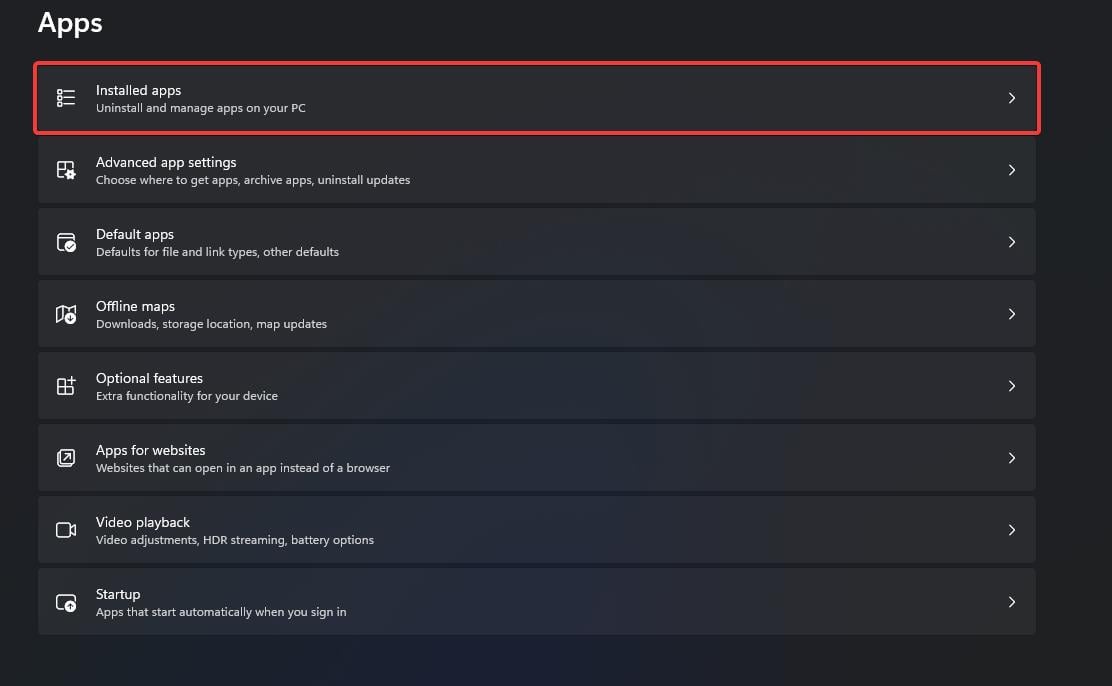
- در اینجا، Minecraft Launcher را جستجو کرده و آن را حذف نصب کنید.
- فروشگاه مایکروسافت خود را باز کنید.
- در راهانداز Minecraft تایپ کنید، روی آن کلیک کنید و آن را دانلود و نصب کنید.
 اکنون راهانداز Minecraft خود را باز کنید و ببینید آیا کار میکند یا خیر.
اکنون راهانداز Minecraft خود را باز کنید و ببینید آیا کار میکند یا خیر.
خدمات بازی مایکروسافت را تعمیر کنید
- صفحه تنظیمات Windows 11 خود را باز کنید.
- پس از آن، به صفحه برنامهها بروید و روی برنامههای نصب شده کلیک کنید.
- در آنجا، روی خدمات بازی کلیک کنید و گزینههای پیشرفته را انتخاب کنید.

- در پانل خدمات بازی، به قسمت بازنشانی بروید و روی دکمه تعمیر کلیک کنید. این چند لحظه طول می کشد.
- راهانداز Minecraft خود را باز کنید و ببینید آیا اکنون کار میکند یا خیر.
این چند راه حل برای زمانی که Minecraft در حالی که هنوز در Canary 25997 هستید از کار می افتد، می توانید امتحان کنید. با این حال، باید به خاطر داشته باشید که Windows Insider Builds به طور طبیعی ناپایدار هستند و اگر بازیهای مورد علاقه خود را صرفاً برای ثبت نام در یک برنامه از دست میدهید، باید احتمالاً برنامه را ترک کنید.
همچنین باید این واقعیت را در نظر داشته باشید که مایکروسافت بیلدها را در برنامه Windows Insider بر اساس یک برنامه منظم، گاهی اوقات به صورت هفتگی منتشر می کند، بنابراین باید ویندوز خود را نیز به آخرین نسخه Canary به روز کنید.
غول فناوری مستقر در ردموند از مشکل عدم امکان اجرای بازیهای پرطرفدار در کانالهای Insider آگاه است و به طور فعال به رفع این مشکل میپردازد.
ما امیدواریم این راه حل ها برای شما کارساز باشد. اگر این کار را انجام می دهند، با گذاشتن نظر در زیر به دیگرانی که ممکن است با مشکل مشابهی مواجه شوند، اطلاع دهید.
مکالمه را شروع کنید



